Warning: Use of undefined constant title - assumed 'title' (this will throw an Error in a future version of PHP) in /data/www.zhuangjiba.com/web/e/data/tmp/tempnews8.php on line 170
王者荣耀怎么设置快捷消息
装机吧
Warning: Use of undefined constant newstime - assumed 'newstime' (this will throw an Error in a future version of PHP) in /data/www.zhuangjiba.com/web/e/data/tmp/tempnews8.php on line 171
2021年04月16日 12:38:00
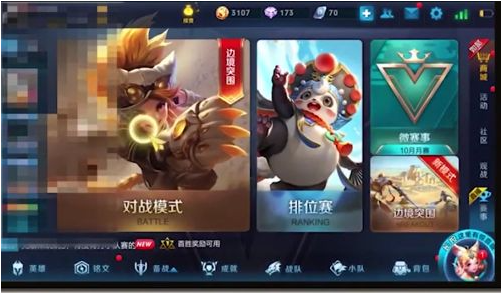
很多网友都喜欢玩网站荣耀,但是在玩游戏的时候需要发送一些消息,每次都打字就显得麻烦,那么王者荣耀怎么设置快捷消息呢?王者荣耀设置快捷消息方法非常简单,下面我们来看看王者荣耀设置快捷消息具体的怎么操作的。
王者荣耀怎么设置快捷消息?方法如下:
1、开“王者荣耀”。
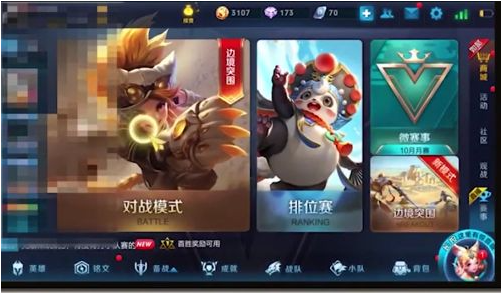
2、“备战”,进入快捷信息。
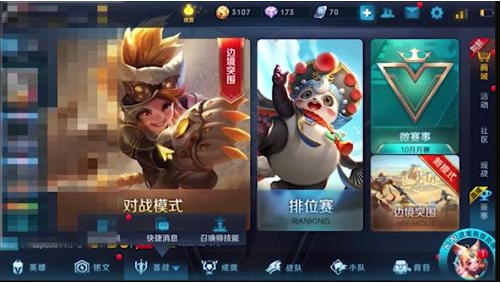
3、此界面中可以看见有三种快捷信息可以选。

4、“更换”,删除不用信息,在右侧选择 填入信息加入左侧。
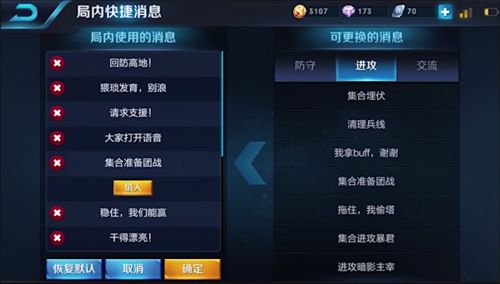
以上就是小编带来的王者荣耀怎么设置快捷消息的全部内容,希望可以提供帮助。
喜欢22




